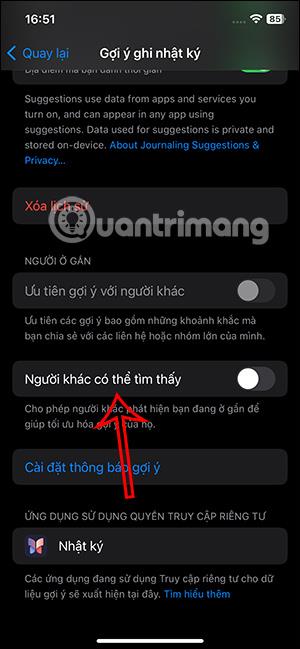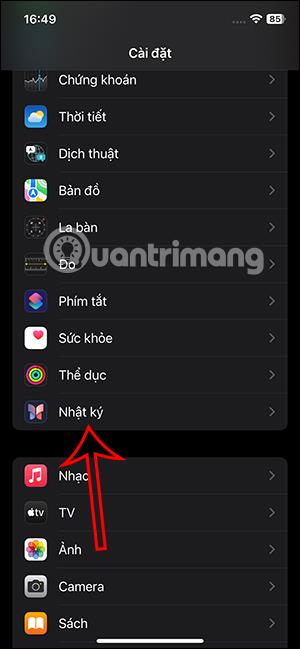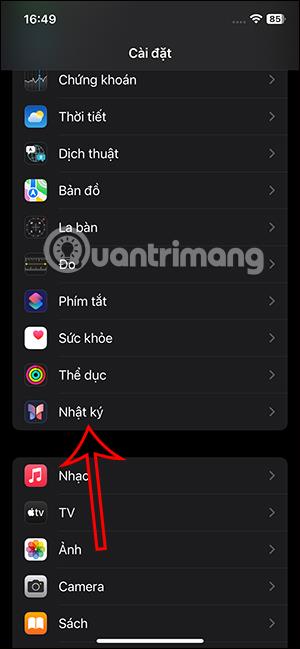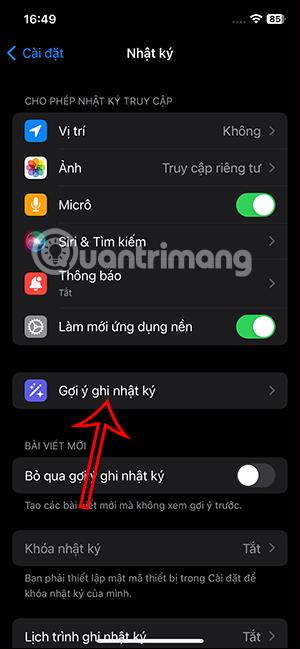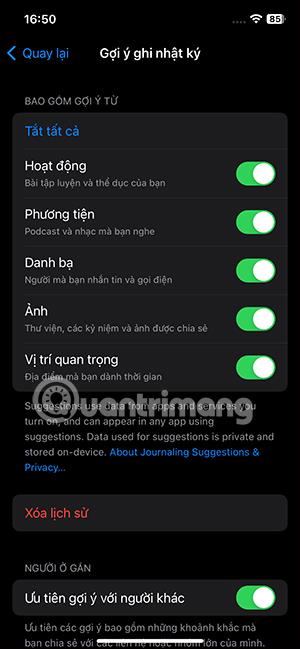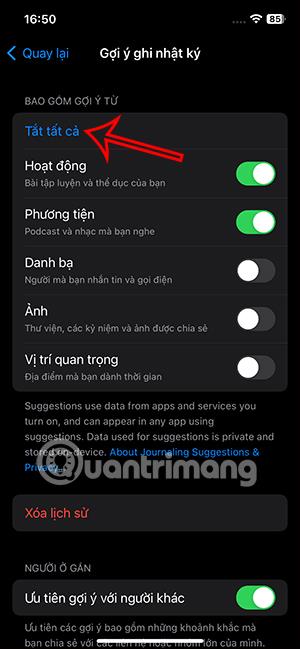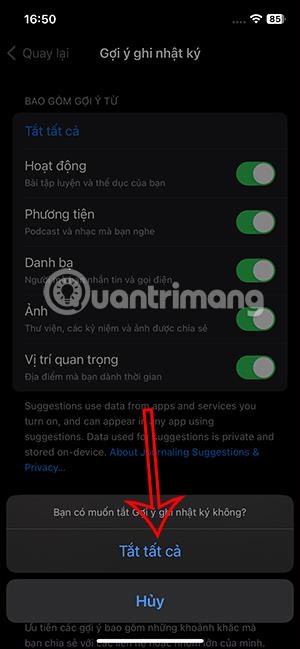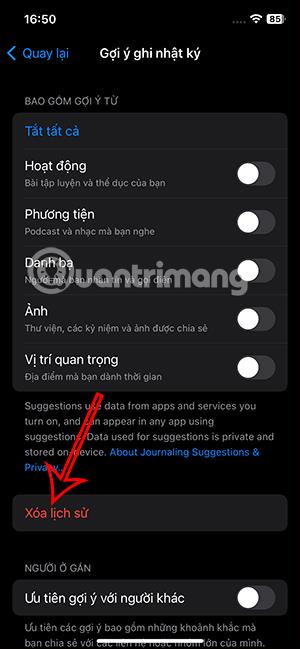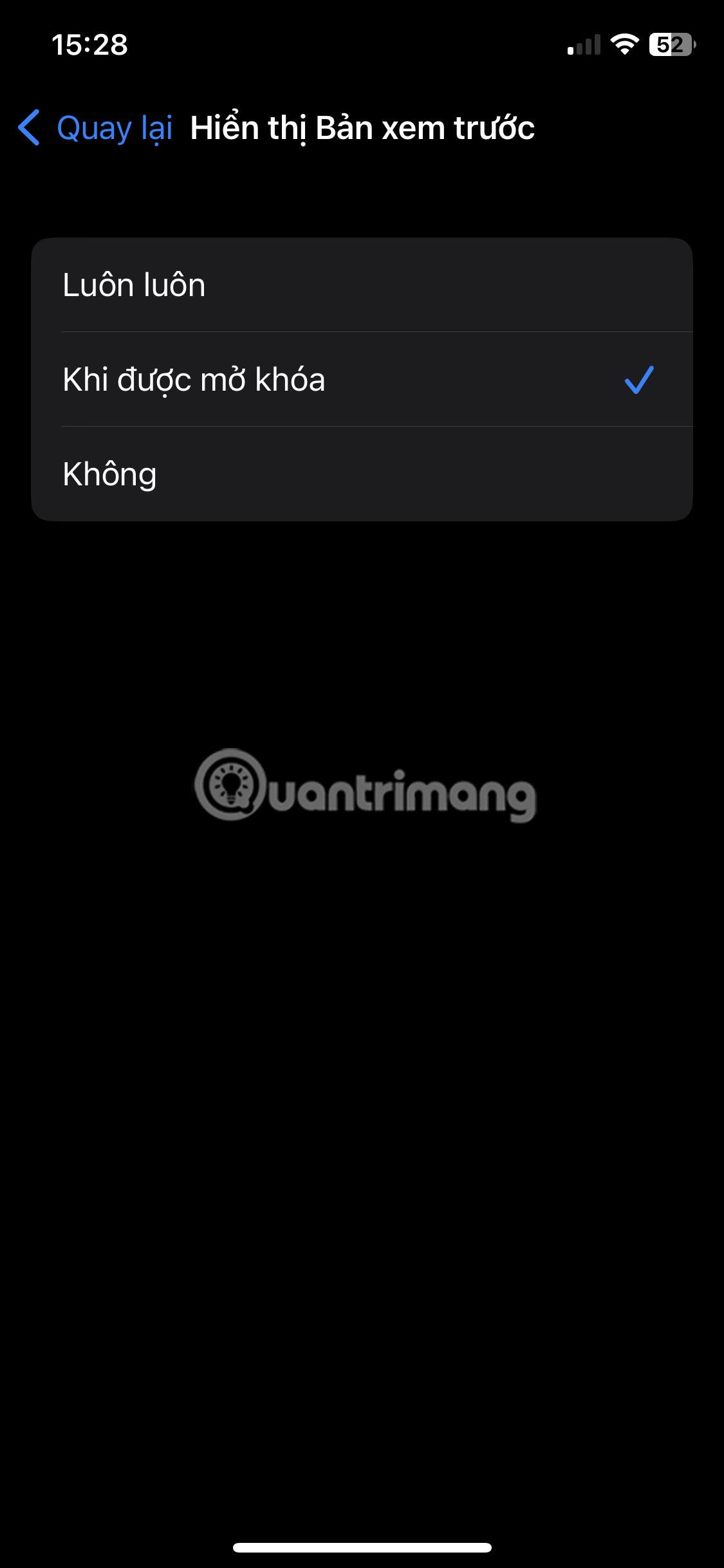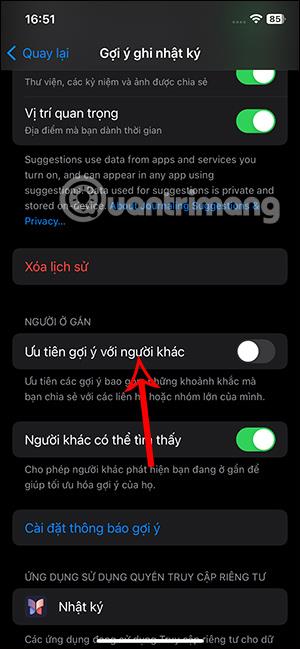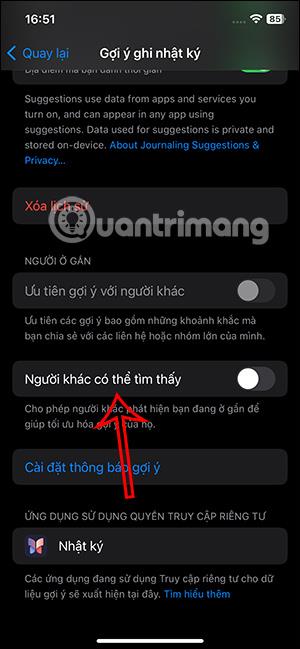Програма «Щоденник» на iPhone — це місце, де можна записувати свої думки, ідеї чи будь-які емоції. Програма також запропонує використовувати інформацію про багато програм і служб, які ви встановлюєте та використовуєте на своєму iPhone. Ці пропозиції та пропозиції в Щоденнику насправді не потрібні багатьом людям, тому ви можете вимкнути пропозиції в Щоденнику на iPhone відповідно до інструкцій нижче.
Як вимкнути пропозиції в щоденнику на iPhone
Крок 1:
В інтерфейсі iPhone ми натискаємо «Налаштування» , а потім натискаємо програму для налаштування. Перейдіть до спеціального інтерфейсу для Щоденника, клацніть Пропозиції журналу .
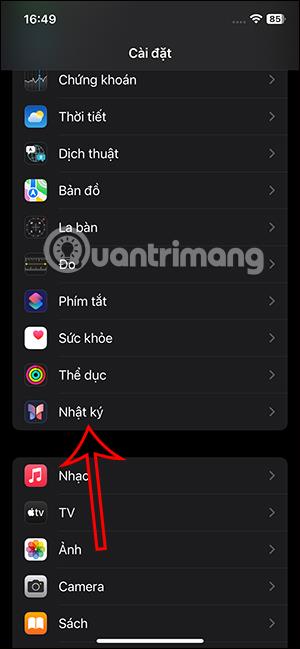
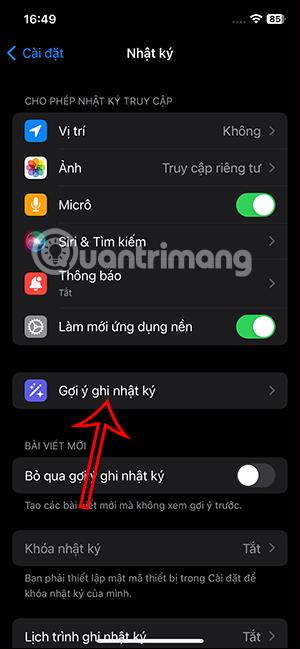
крок 2:
Перейдіть до інтерфейсу налаштування пропозицій щоденника на iPhone, клацніть Пропоновані налаштування конфіденційності . Тут ви знайдете запропоновані програми та служби для щоденника.

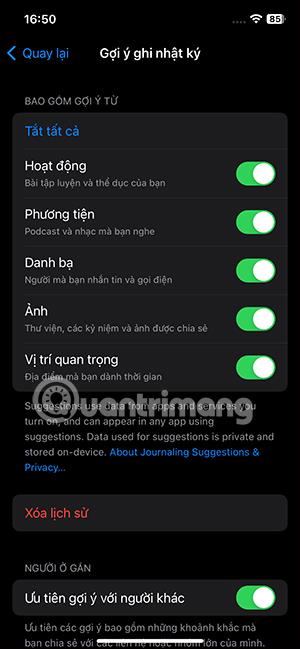
крок 3:
Тепер, якщо ви хочете вимкнути будь-яку службу , просто посуньте кнопку з білим колом ліворуч . Якщо ви хочете вимкнути всі служби, натисніть «Вимкнути всі» . Потім натисніть «Вимкнути все», щоб вимкнути всі пропозиції.
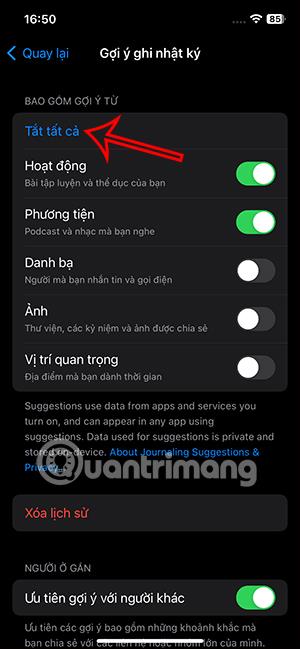
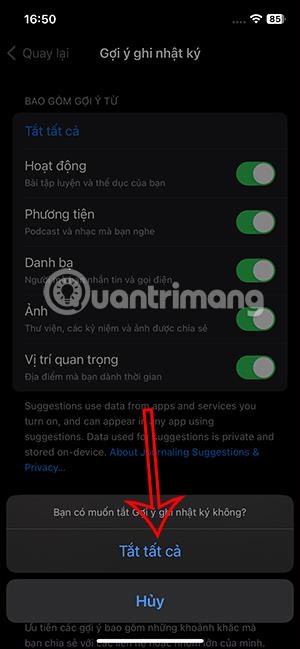
крок 4:
Також нижче є опція «Видалити історію» , за допомогою якої можна видалити всі раніше використані пропозиції в програмі «Щоденник».
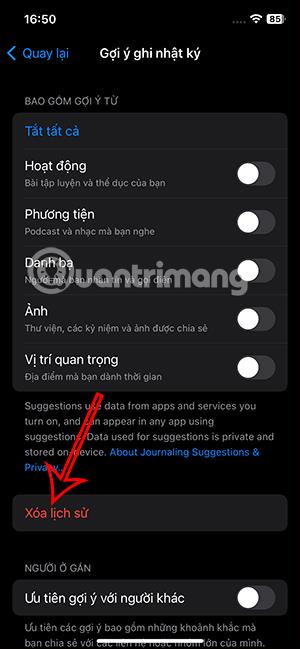
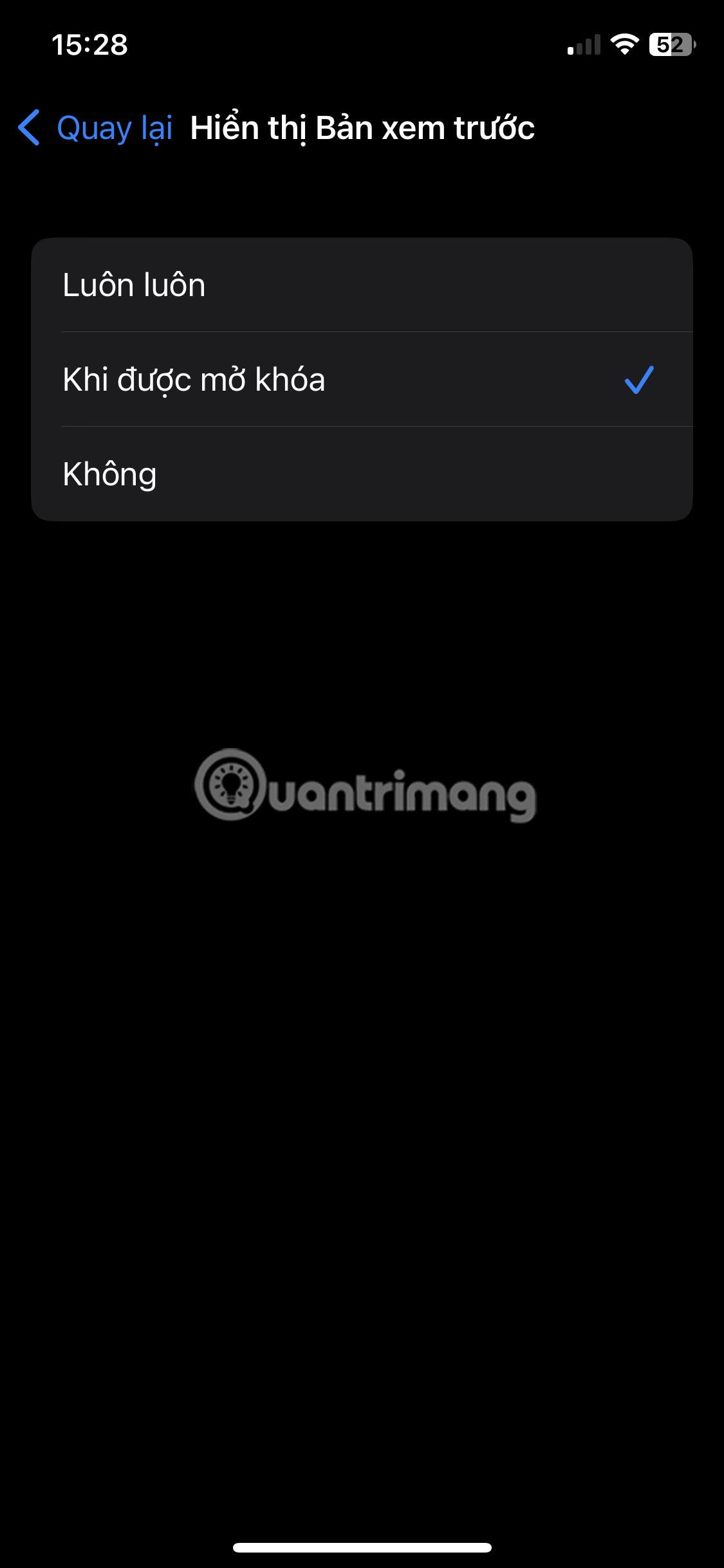
крок 5:
Опція Пріоритезація пропозицій іншим запропонує людей поблизу вас через з’єднання Bluetooth.
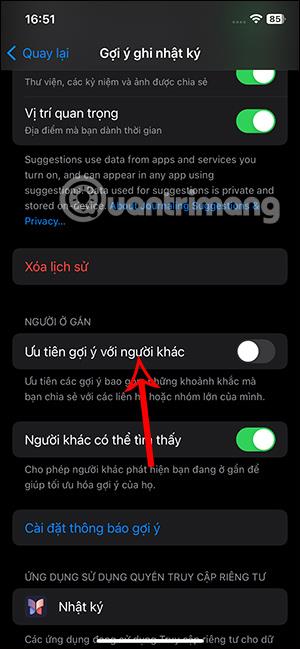
Якщо ви не хочете, щоб люди навколо вас виявляли ваш пристрій через їхні пропозиції щодо журналювання, вимкніть параметр Може бути знайдений іншими .